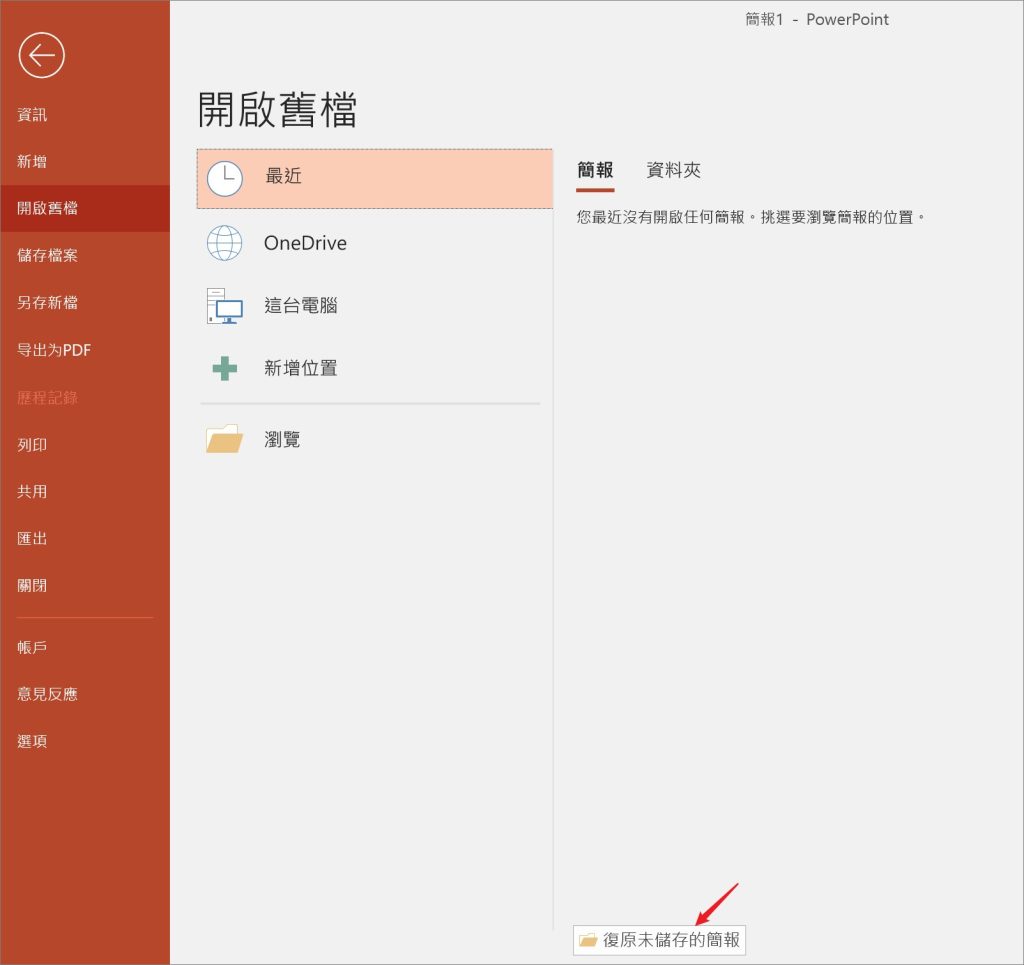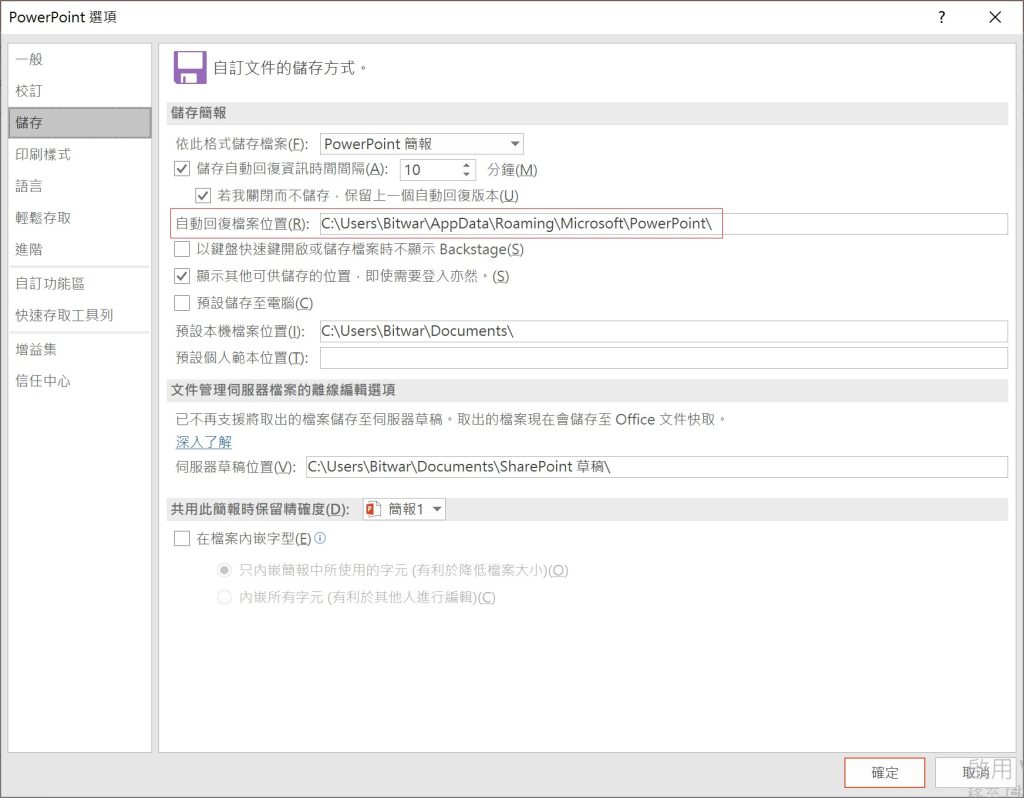辦公開會中PowerPoint程式時最缺少不了的,常用其來做報告、作業、展示等。有了PPT,用戶就能夠提綱挈領地提出重點、突顯視覺效果、利用多媒體呈現例子或描繪出重點。所以PPT、Word與Excel三者成為了辦公必學軟體。
但與其他兩個軟體一樣,用戶在編輯、整理PPT檔案的過程中,可能會誤刪檔案,或者因為當機未及時保存檔案,導致PPT檔不見了。這時的您該如何操作ppt 檔案 復原,避免延誤重要的工作呢?本文將圍繞這個話題展開,分享給有需要的網友復原PPT檔案的救援方法。記得分享給身邊的同事、朋友!
哪些原因會導致PPT檔案丟失、不見?
儘管PowerPoint程式自帶儲存功能,但仍有可能出現問題,無法保存您的演示文稿。以下原因都有可能導致PPT檔案丟失、不見:
- 電腦作業系統崩潰、卡頓
- 意外關閉後忘記保存PPT檔案
- 硬盤驅動器的問題
- PowerPoint應用程式崩潰
如果因為以上原因導致PPT檔案丟失,您可以使用以下幾個解決方案嘗試從電腦中找回珍貴的檔案。
復原丟失的PPT檔案的方法
方法一:使用“復原未儲存的PPT簡報”功能
由於電腦當機或PowerPoint程式卡頓出錯而造成為PPT文檔未儲存,且沒有出現復原未儲存文檔的對話框,您可以按照以下步驟來啟用“復原未儲存的PPT簡報”功能,這也是復原未儲存的PPT檔案最簡單的方法之一:
- 啟動Microsoft PowerPoint後,導航到“檔案”>“開啟舊檔”>“最近”。
- 在此視窗的最底部,點選“復原未儲存的簡報”。

- 在出現的“UnsavedFiles”資料夾中,點選要復原的PPT檔案。然後點擊“開啟”,然後儲存找到的暫存檔。
方法二:使用自動復原功能找回未儲存的PPT檔
此方法需要您的PPT文檔開啟了自動復原功能才能使用,因此您需要手動檢查它是否已啟用。
- 打開PowerPoint,選擇“檔案”>“選項” >“儲存”。
- 確保“儲存自動回復資訊時間間隔”與“若我關閉而不儲存,保留一個自動回復的版本”兩個選項的複選框被勾選。
- 如果事先啟用了自動復原功能後,複製“自動回復檔案位置”一欄的目標路徑。

- 打開Windows檔案總管,將路徑粘貼到地址欄上,然後單擊“確定”以搜索無法打開的PPT簡報的暫存檔。
方法三:從資源回收筒中復原未儲存的PPT檔
如果以上方法無法復原PPT檔案,可能是不小心刪除了該檔案。那麼被刪除的PPT檔案將資源回收筒作為臨時資料夾,所以請嘗試按照以下方法從資源回收筒中復原未儲存的PPT檔案。
- 開啟資源回收筒,查找已刪除的PPT檔案。
- 找到后,右鍵點選该PPT文檔,並選擇“還原”按鈕。
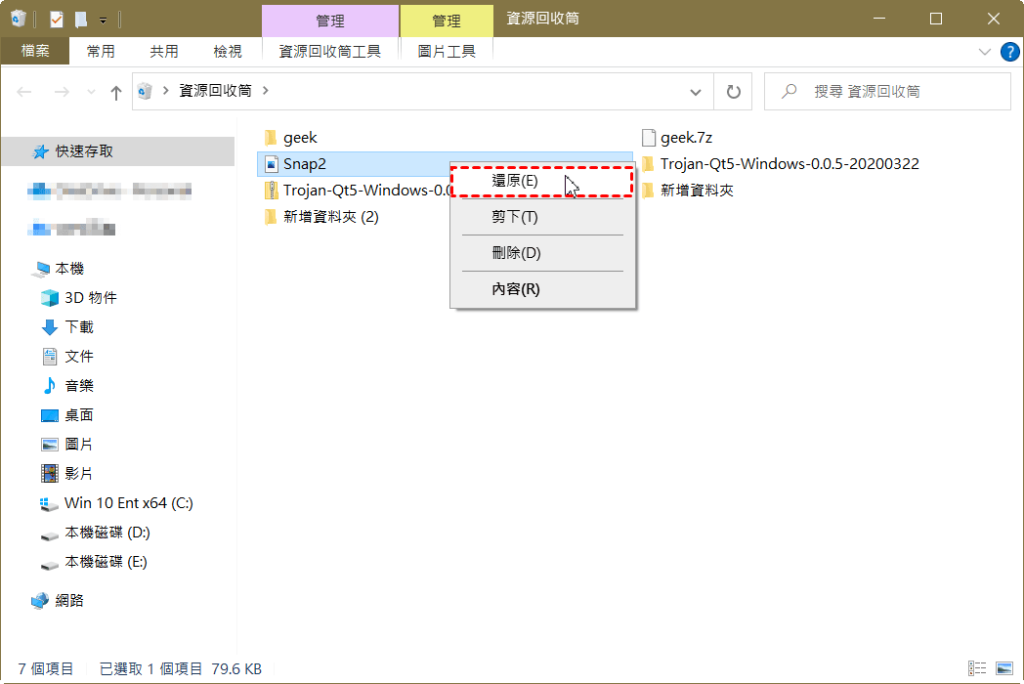
方法四:萬能軟體-Bitwar檔案救援軟體
如果說前面三種方法無法幫助您就會未儲存的PPT檔,那麼您需要試一試Bitwar檔案救援軟體。該軟體可以從Windows PC或macOS中恢復因誤刪、Shift+Delete永久性刪除、系統崩潰、硬碟損壞或格式化而不見的文檔、照片、視頻、訊息、電子郵件等500多種不同格式的檔案。
Bitwar Data Recovery一流的功能:
- 支援救援各式各樣的檔案類型,包括文檔、照片、視頻、音頻及新創建的檔案格式。
- 可從Windows或Mac上的內部和外部硬碟、SD記憶卡、USB隨身碟、消失的分區或其他存儲介質中救援已刪除、格式化、丟失和消失的資料。
- 提供了多種救援模式以節省時間。
- 允許用戶預覽掃描出來的檔案,並有選擇性地救援所需要的資料。
- 簡化的檔案救援過程和強大的內置導航,無需教程即可輕鬆完成救援。
所以未儲存的PPT檔算什麼,大家可以通過以下幾個簡單步驟操作Bitwar Data Recovery Software來救回未儲存的PPT文檔:
- 啟動Bitwar檔案救援軟體,選擇預設的儲存PPT文檔的磁碟機。

- 選擇“快速掃描”模式,如果無法找到需要的檔案,可以嘗試“深度掃描”。

- 要恢復PPT檔,請選擇需要恢復的檔案類型:文檔,然後點擊“掃描”按鈕進行掃描。

- 在掃描出來的文檔中,預覽並勾選需要復原的PPT文檔,點擊“復原”將檔案救援到電腦上。
按照上邊的辦法,未儲存的PPT檔案或丟失的、永久刪除的PPT文件都會被復原。
避免丟失PowerPoint檔案的方法
雖然以上方法可以有效地復原丟失的PPT檔案,但是事先預防比時候救援來得重要。如果您經常使用PowerPoint程式,也曾遇到PPT檔案丟失的情況,那麼以下幾點需要您注意,來防止PPT檔案丟失的情況再次發生:
- 在刪除PowerPoint檔案之前製作一份副本,此外在編輯PPT檔案時經常使用“Ctrl+S”來儲存檔案。
- 通過設定PPT檔案自動儲存間隔時間,將其縮短為1分鐘。
- 將PowerPoint檔案保存為.pptx格式,確保原始檔案被刪除後也可以訪問它們。
- 此外,用戶還可以使用第三方網絡同步工具,例如OneDrive或Google Drive來備份檔案。